Kako prenesti povečavo? Kako uporabljati program za povečavo, kako slediti predavanju v živo
Kaj Je Povečava Kako Prenesti Povečavo Prenesite Zoom Povečava Se Ne Sliši / / September 28, 2020
Zaradi pandemije virusa korona številna šolanja in številna delovna mesta organizirajo sestanke s sistemom videokonference. Program Zoom je eden najbolj zaželenih programov. Povečava se lahko uporablja na telefonih, tabličnih računalnikih in računalnikih.
Povečava V naša življenja je vstopila kot alternativna možnost za izobraževanje po pandemiji po vsem svetu. Učitelji in učenci so začeli uporabljati aplikacijo zoom za skupno poučevanje v izobraževanju na daljavo. Preko trgovine Google play lahko v telefon ali računalnike prenesete zoom, brezplačno aplikacijo. Program povečave, ki so ga začele imeti prednost zasebne in javne šole, prenaša veliko učencev, ki želijo spremljati pouk v živo in poslušati pouk. Kako prenesti aplikacijo za povečavo, ki se v zadnjem času pogosto uporablja, kako jo uporabljati, kakšne so njene lastnosti? Tu so odgovori:

KAKO PRENESETI ZOOM APLIKACIJO?
Aplikacijo Zoom lahko brezplačno prenesete v Google Play in Apple Store. Aplikacija Zoom, ki je bila nedavno priljubljena zaradi virusa corona, lahko deluje združljivo z Androidom in iOS. Program je mogoče enostavno prenesti tako, da v odsek za iskanje na ustreznih trgih aplikacij vnesete Zoom. Program je za splošno uporabo brezplačen, vendar dodatne možnosti, kot je začetek večjih sestankov, zahtevajo pristojbine.
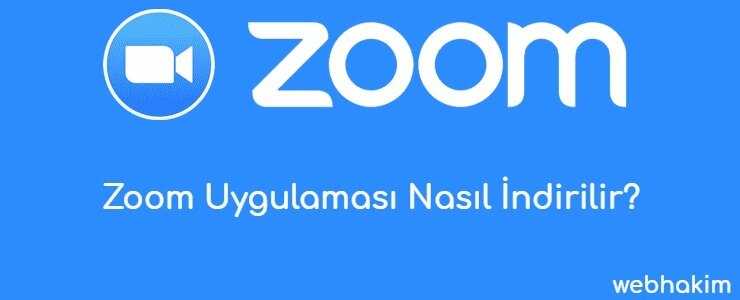
• Sestanek
• Video Webinar
• Konferenčna soba
• Telefonske komunikacije
• Klepet Sporočila
KAKO JE IZOBRAŽEVANJE NA DALJINO Z ZOOM?
Po prenosu programa Zoom so na voljo različne možnosti angleščine, na primer Click to make an spletni pouk, pridružite se novi spletni lekciji, načrtovanje lekcije v odseku izrazov na glavnem zaslonu. Učitelji za pouk na spletu 'novo srečanje'študentje, ki želijo opraviti nov spletni tečaj Pridružite seČe je del načrtovanja pouka del srečanj kot je navedeno.
Za začetek nove lekcije "Novo srečanje" Kliknite ikono. Tu morate študentom dati številko identifikacije sestanka, ki ste jo dobili. Ko začnete s poukom s pritiskom na gumb Začni sestanek, lahko začnete s predavanjem, kjer ID delite s svojimi učenci. Na zaslonu, ki se odpre, so izrazi, ki prikazujejo število študentov, ki sodelujejo pri nastavitvi mikrofona, videu, skupni rabi zaslona, vklopu in izklopu.


POVEZANE NOVICEKaj je masaža las in čemu je namenjena masaža las? Nasveti za masažo las

POVEZANE NOVICEPacient SMA Umut čaka na vašo pomoč! "Postani upanje Umutu!"

POVEZANE NOVICEPraktični kuhinjski izdelki, ki vam bodo olajšali delo v kuhinji
